Annonse
Googles e-posttjeneste ble født på April Fool's Day. I dag er det ingen spøk. Vi kan ikke gjøre en dag uten det.
Trivia om Gmail er kanskje ikke nyttig for produktiviteten, men jeg vedder på at du vil hoppe på et tips som viser deg hvordan du delegerer e-posten din til en assistent eller ektefelle. Det viser seg at Google er fylt med disse små nuggets. Vi ignorerer dem fordi vi noen ganger tar vanlige verktøy for gitt.
Googles verktøy er en kontinuerlig kilde til tidbesparende produktivitetstips En guide til Google-verktøy: tips og triks du ikke kan leve utenFinn tips, triks og hacks som hjelper deg med å utnytte Googles verktøy du allerede bruker bedre. Guiden dekker fem viktigste Google-tjenester. Les mer som kan bidra til å maksimere bruken av ressurser tilgjengelig for oss. Vi kunne sannsynligvis leve uten dem - men hvorfor skulle vi det?
Her er ti tidsbesparende funksjoner i Google-produkter vi ikke burde unngå uten.
En sjekkliste over Google-oppgaver
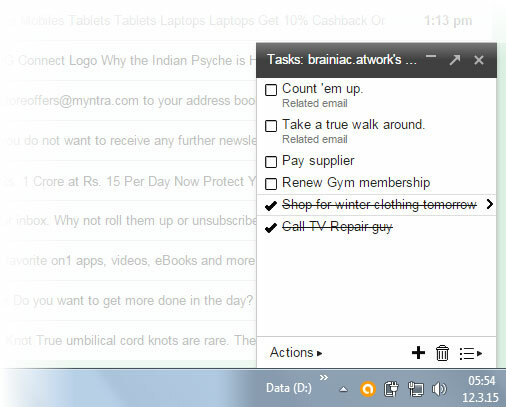
Google-oppgaver har ofte brakt meg tilbake når hjernen min hadde gått en tur. Det kan være et av de mer underbrukte verktøyene for å lage handlingsrike oppgaver fra e-postene dine.
Matt Cutts, tror den kjente Google-ingeniøren det. Han bruker Google Tasks for å administrere oppgavelisten sin og lader den til med utvidelser som Ny fane til oppgaver og bedre Google-oppgaver. Sistnevnte gir de utilitaristiske Google Tasks et mer behagelig ansikt. Du kan også prøve deg frem Forbedringer for Google Oppgaver som gir deg etiketter og nøkkelord for å fremheve de viktige tingene i oppgavelisten.
Så lenge det er rundt, kan du også bruke disse fem metoder for å bruke Google Oppgaver Fem mordere måter å bruke Google-oppgaver påHvis du er som meg, bruker du mer tid på å administrere oppgavene dine enn du faktisk utfører dem. Det handler om flere lister, tilgang uten nett og få oppgavene dine mens du er på farten. Siden vi sist tok en titt ... Les mer på skrivebordet ditt.
Husk videomøtet
Legg til en kobling til en Google+ Hangout til en hvilken som helst kalenderhendelse med ett klikk. Det er en liten innstilling som lagrer en mail eller to. Ofte har jeg sendt en egen e-post for å fortelle noen om et Google Hangouts-møte. Eller videomøtet har glatt tankene mine helt til siste øyeblikk (en nødsituasjon hvis du må falle opp rommet som kan sees av nettkameraet).
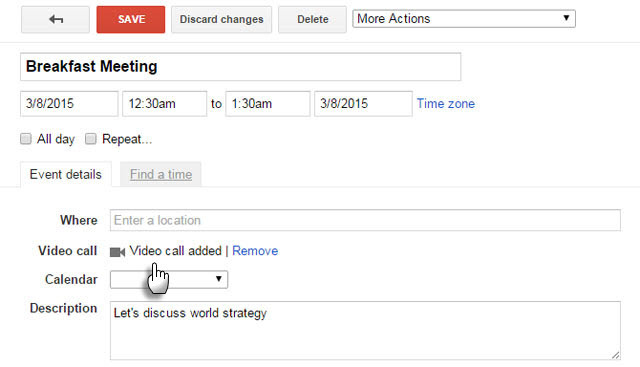
Sett opp en fremtidig Hangout i tre enkle trinn:
- Gå til Google Kalender. Klikk på Opprett.
- Angi detaljene for ditt arrangement.
- Klikk på Legg til videosamtale. Klikk på Lagre med all informasjon på plass.
Andre kan det også legg til et videomøte til en hendelse hvis kalenderen deles mellom deltakeren.
Innboks null med arkiv og hurtigkoblinger
Jeg tror vi bekymrer oss for mye for Inbox Zero. Gmail har to hendige (og ofte underbrukte) funksjoner som kan skyve alle meldingene bak gardinen mens de ikke mister oversikten.
De Arkiv -knappen på toppen forviser alle e-postmeldinger fra synet ditt mens du holder dem intakte i All Mail-mappen. Men hvordan holder du rede på de viktige du trenger for å komme tilbake for senere?
Hurtigkoblinger er den lille helten i Gmail Labs. Hurtigkoblinger hjelper deg å lagre alle meldinger du vil lese for senere.
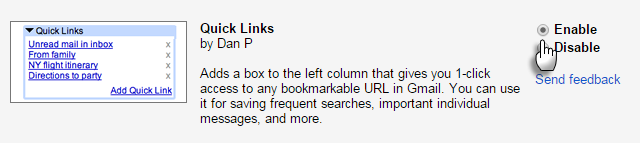
Aktiver hurtigkoblinger fra Gmail Labs. Hvis du ikke ser det på venstre sidefelt, klikker du på de tre små prikkene (Gadgets). Åpne alle e-postmeldinger du vil lese for senere. Klikk deretter Legg til hurtigkobling nederst til venstre på skjermen. Gi et beskrivende navn i boksen som dukker opp med lenken til e-posten.

Nå kan du huske e-postmeldingen hvor som helst i innboksen med bare et klikk. Hvor vanskelig er Inbox Zero med arkiv, etiketter, hurtigkoblinger og det kraftige Gmail-søket når det kommer til deg?
Les e-post raskere med Gmail Auto Advance
Det er ingen løpende telling på hvor mange ganger Gmail Labs "Angre" -funksjonen har lagret baconet mitt. Denne funksjonen er en ansiktssparer. Det er også en Auto-Advance Labfunksjon som er en tid saver. Det anbefales for personer med heftige innbokser.
Gmail's oppførsel er å returnere deg tilbake til innboksen når du sletter, arkiverer eller demper en samtale. Aktivering av Auto-Advance fører deg rett til neste (eller forrige) e-post når du sletter eller arkiverer en melding. De små sekundene som er lagret legger seg til når du vasser gjennom hundrevis av meldinger.
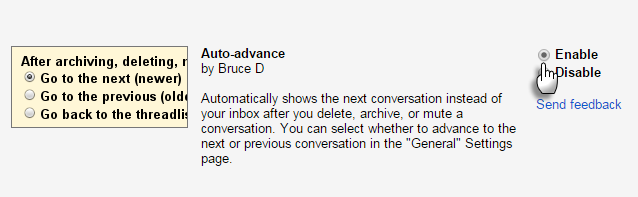
Aktiver den fra Gmail Labs (Girikon> Innstillinger> Laber). Definitivt aktiver det hvis du er på en innboks vårrensing 5 Handlingstrinn for å kurere innboksen Null e-post-vanviddInbox Zero er et av de mest populære buzz-ordene. For å virkelig løse e-postproblemene dine må du gå utover Inbox Zero og løse de underliggende problemene. Les mer rangel.
Don't Mind the Dots
Du fikk ikke e-post-IDen du ønsket, og måtte finpusse den med en prikk eller to. Prøv å stave det ut over telefonen med mye bakgrunnsstøy. Gmail aliaser nix som irriterer og forhindrer feildirigerte e-poster.
Hvis e-postadressen din er janedoe.work@gmail.com, det er det samme som janedoework@gmail.com.
Gå med sistnevnte når du gir den til noen over telefonen. Den "prikkfrie" versjonen av e-post-ID-en din gjør det enkelt for alle.
Lagre faner for senere
For mange faner er ressursskinker og legger til rotet. De er også en bekymring hvis du må lukke dem uten å miste stedet. Utvidelser for fanhåndtering Lagre og last inn nettleserfanene dine akkurat slik du vil med Layout Manager [Chrome]Layout Manager etter min ydmyke mening er en funksjon som Chrome eller alle nettlesere for den saks skyld skal ha som standard. Det er ikke et komplisert stykke arbeid, det lar deg ganske enkelt spare ... Les mer som Layout Manager adresser dette problemet. Men så er her en enklere løsning som ikke involverer oppblåsthet av Chrome med en annen utvidelse. Hemmeligheten ligger i den ydmyke bokmerke-mappen.
Legg til en ny bokmerke-mappe i bokmerkene (enten bokmerkefeltet eller menyen). Jeg kalte mine “Alle lagrede faner”.
Når du vil lagre alle åpne faner for senere, høyreklikker du på hvilken som helst fane i nettleseren din og velger Merk alle faner... Du kan også bruke snarveien - Ctrl-Shift-D.
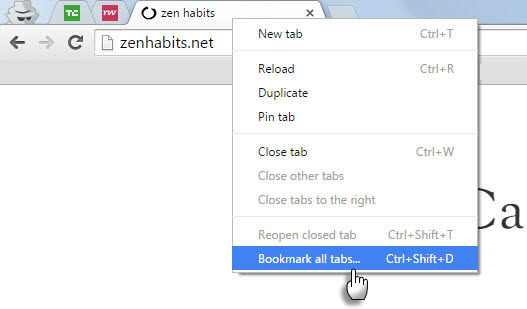
Velg den opprettede bokmerke-mappen som sted. Gi fanen din et spesifikt navn - dette oppretter en ny mappe i “Alle lagrede faner” -mappen. Du kan lagre fanene dine med samme metode i Firefox.
For å gjenopprette fanene, høyreklikker du bare på gruppen (mappen) du vil gjenopprette og klikker på "Åpne alle bokmerker." Denne løsningen er også nyttig hvis du synkroniserer bokmerkene dine på tvers av enheter.
Generer passord automatisk i Chrome
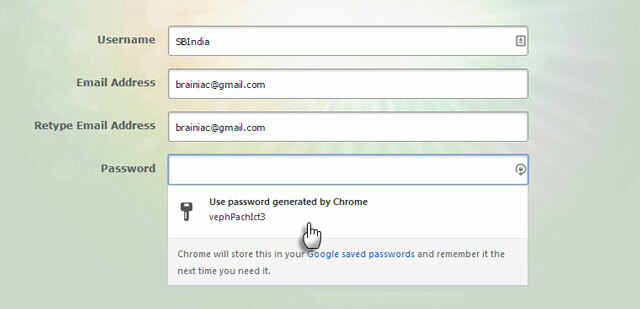
Det er mange måter å sette opp sikre passord på. Kast denne eksperimentelle Chrome-funksjonen i blandingen for noen raske påmeldinger. Lastpass-konkurrenten så dagens lys tilbake i 2012, og det er fremdeles ikke sikkert som fast inventar. Dykk inn i de hemmelige innstillingene til Chrome og aktiver det for noen raske og sikre passord. Den tilfeldige metoden er ikke annerledes enn den som er laget av apper som LastPass.
Det er en enkel og har bare tre trinn.
- Start Google Chrome. Type om: flagg i Omniboxen. Merk: om: flagg eller chrome: // flags er en URL i Chrome som avslører skjulte innstillinger og lar deg prøve nye funksjoner i Chrome mens de er eksperimentelle.
- Bla nedover i listen til du finner feltet Aktiver generering av passord. Klikk på rullegardinmenyen og velg aktivert.
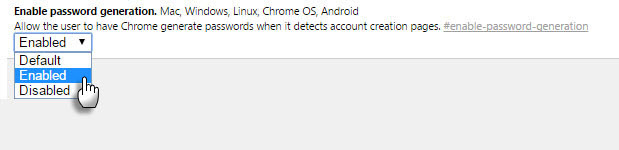
- Start Chrome-nettleseren på nytt. Hver gang du registrerer deg for en ny konto, bør du se et nøkkelikon i passordfeltet. Ved å klikke på ikonet opprettes et automatisk passord. Du kan også lagre passordet i Chrome.
Delegere e-posten din
Du ville ikke stole på Gmail-en din til noen andre. Jeg hører at det er en luksus å ha en virkelig Jeeves, men en virtuell assistent De 5 beste nettstedene å finne en virtuell assistentEn virtuell assistent er en ekte person som støtter deg eller bedriften din eksternt fra hjemmekontoret. De kan praktisk talt være hvor som helst, og tjenestene de tilbyr spenner fra profesjonell administrativ, teknisk, personlig eller ... Les mer kan være en enorm tidsbesparende. I samarbeidsøkonomien er all hjelp velkommen til å administrere overbelastningen av innboksen. Hvis du er bekymret for sikkerhet, kan det være nyttig å sette opp en ny e-postidentitet for å håndtere spesifikke e-poster. Tillatelser kan trekkes tilbake når som helst.
Gmail lar deg delegere e-post- og kalenderoppgavene til ti personer. Google Apps-brukere kan spesifisere 25 brukere. Google viser deg trinnene til sette opp e-delegasjon og begrensningene som er på plass. En lignende tilnærming fungerer for Google Kalender.
Presise valg med caret-surfing
Kanskje er du en keyboard ninja. Eller bare ikke vil stole på musen for mye. Slå på Caret Browsing, som er en avansert tilgjengelighetsfunksjon i Chrome. Caret er en bevegelig markør for å velge tekst. Bruk piltastene til å gå gjennom nettsiden akkurat som et tekstbehandlingsdokument.
For å aktivere Caret Browsing, installer dette tilgjengelighetsutvidelse. Slå den av og på med F7. Bruk piltastene for å gå gjennom siden. Trykk på Skift + pilene for å velge tekst. Åpne nettadresser med Enter-tasten når caret er på lenkene.
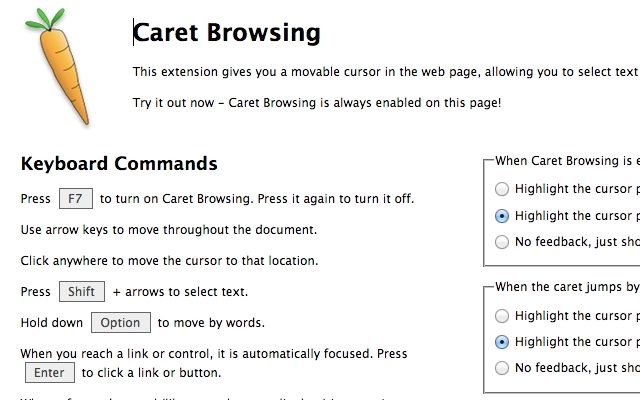
Med praksis er tekstvalg mer presist hvis du gjør mye kopi og lim inn. Jeg er ikke en virtuos på en bærbar sporbane, så jeg slår den på for bedre produktivitet på små skjermer Jobber du på en liten skjerm? Bruk disse 6 tipsene for å forbedre produktivitetenBærbare datamaskiner er utmerket for å få ting gjort mens du er på farten, men de små skjermene kan være begrensende. Du kan gjøre mer med noen snarveier, noen nyttige apper og god organisering. Les mer .
Din egen Google-drevne søkemotor
En tilpasset søkemotor er en snikskytterrifle. En tilpasset søkemotor som er rettet mot en haug med favorittnettstedene dine, er som en rakettkaster med flere tønner. Google Custom Search kan opprettes for din egen blogg eller bokmerke som en offentlig URL. CSE kommer i to smaker - betalt og gratis med begrensninger. Gratisversjonen begrenser deg til 100 søkeresultater, men for individuelle behov skal det være nok.
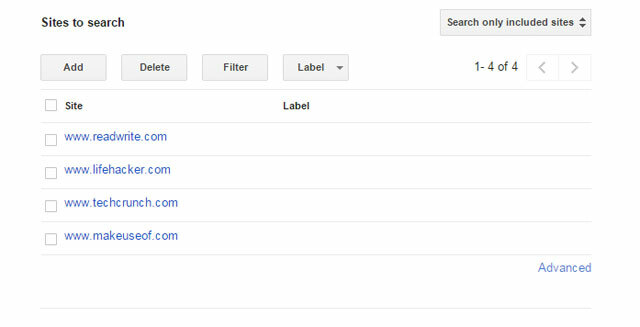
Lag en enklere gratisversjon som har en offentlig URL. Lagre det som et bokmerke og del det med andre på teamet ditt. En tilpasset søkemotor er en tidsbesparende snarvei når du søker på noen få utvalgte nettsteder regelmessig. Søk etter ny dato og relevans hjelper deg med å begrense temaene du leter etter.
Hvordan geek har en grundig opplæring som viser deg de enkle inn- og utturer.
Sekundene legger opp
Den "underbrukte" biten er relativ. Men ofte, skinnende nye apper sporer oppmerksomheten vår mens løsningen kan være skjult i synet. Selv en liten innstillingsendring for å øke antall søkeresultater til 100 per side ender med å spare tid. Det beste produktivitetsverktøyet er det som bare fungerer for deg. Fungerer disse bra nok?
Fortell oss om tipset eller funksjonen som endret hvordan du forhandler livet ditt med Google-verktøy. Hvilken er Google-tjenesten du vil vite mer om?
Saikat Basu er nestleder for Internett, Windows og produktivitet. Etter å ha fjernet skitten fra en MBA og en ti år lang markedsføringskarriere, brenner han nå for å hjelpe andre med å forbedre historiefortellingene sine. Han ser opp for den savnede Oxford-komma og hater dårlige skjermbilder. Men ideer til fotografering, Photoshop og produktivitet beroliger sjelen hans.

